화면확대 프로그램
화면확대프로그램의 방법으로 두가지 방법을 알아보겠다.
하나는 zoomit 이라는 화면확대 프로그램을 이용하는 방법이 있고
또 다른 방법으로 컴퓨터 시스템에 내장된 "돋보기 기능"을 이용하여 화면확대를 하는 방법이 있다.
1. 화면확대프로그램으로 Zoomit 프로그램을 많이 사용한다.
ZoomIT 프로그램은 화면을 확대하여 볼 필요가 있을때 사용할 수 있는 프로그램이다.

zoomit 프로그램을 많이 사용한다.
기본값으로 세팅된 단축키들이다.
Zoom 기능 : ctrl +1
Draw 기능 : ctrl +2
Break기능 : ctrl +3
LiveZoom 기능 : ctrl +4
해당기능을 벗어날 때는 esc키를 눌러 빠져나온다.
LiveZoom 를 해제하는 기능은 ctrl+4 를 다시 눌러주면 라이브줌 기능에서 빠져 나올 수 있다.
LiveZoom (ctrl+4)의 경우 토글 기능으로 해당기능을 on/off시킬 수 있다.
zoom기능은
화면이 확대된 상태에서 화면 확대캡처된 이미지형태가 되며 여기에 설명등의 글을 쓸 수 있다.
DRAW 기능에서 펜의 색상을 원하는 색상으로 바꿀 수 있다.
펜의 색상은 노란색은 y 를 누르고
빨간색은 r , 파란색은 b, 오렌지색은 o, 핑크색은 p.. 등등 색상의 이니셜 앞자를 써주면 바뀌게 된다.
LiveZomm 의 경우 생중계하듯 화면이 움직이는 상태에서 확대 축소를 할 수 있다.
LiveZoom 를 해제하는 기능은 ctrl+4 를 다시 눌러주면 라이브줌 기능에서 빠져 나올 수 있다.
CTRl+4를 한번씩 각각 누르는 토글기능으로 해당기능을 on/off시킬 수 있다.
★★ zoomIt 다운로드 ★★
ZoomIt
탁상을 확대하고 오른쪽으로 그립니다.
zoomit.softonic.kr
2. 돋보기 기능
ZoomIt 같은 프로그램을 따로 설치하지 않더라고
컴퓨터에 내장에 되어 있는 기본 기능을 이용하면 화면확대를 할 수 있다.
window키 와 숫자키의 플러스버튼(+)을 누르면 화면이 확대되는 기능을 제공한다.

또 다른방법으로는
프로그램찾기에서 돋보기를 입력하면 프로그램을 사용할 수 있다.
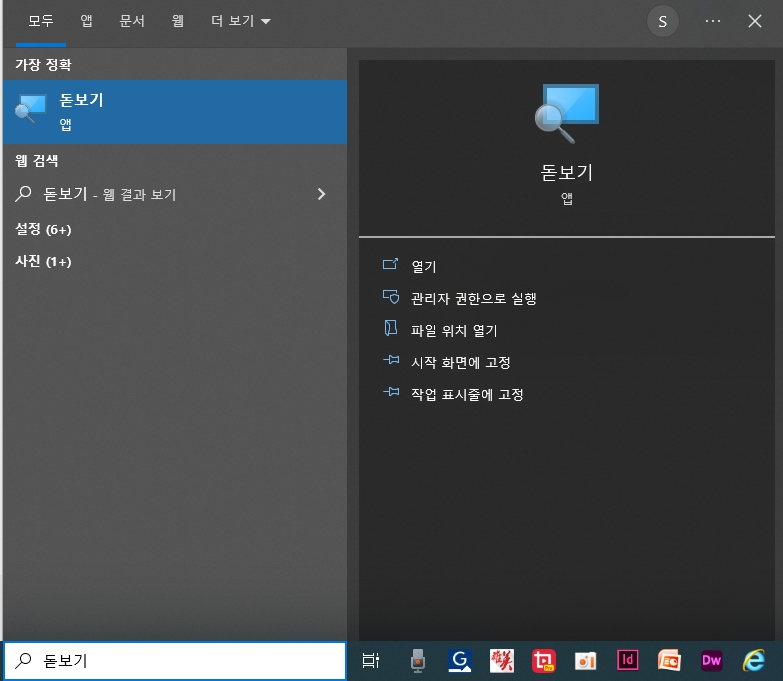
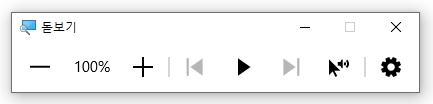
100 % 부터 확대기능이 1000%넘게 까지 확대되는 것으로 보여진다.
크게 화면을 확대하여 볼 수 있다.
강의시에도 화면을 확대하여 설명해야 할 때 유용하게 사용할 수 있을 것이다.
화면을 읽어주는 기능도 있으므로 높은 웹접근성을 제공해주고 있다.
'IT정보' 카테고리의 다른 글
| 서울대 공대, ‘VR, AR의 개론 및 실습’ 교과목 신설 (0) | 2022.09.13 |
|---|---|
| 삼성전자, ‘갤럭시 Z 플립4’·‘갤럭시 Z 폴드4’ 사전 판매 (0) | 2022.08.15 |
| 캔바로 애니메이션 이미지 만들기 (0) | 2022.08.06 |
| 핀터레스트 (0) | 2022.08.06 |
| 공공기관 채용 알리미 사이트 잡알리오 (0) | 2022.05.11 |
| 화면 녹화프로그램 ShareX (0) | 2022.04.19 |
| 모바일팩스 이용하기 (0) | 2022.04.19 |
| 이쁜 영어 폰트 무료 제공 사이트 폰트 스쿼럴 fontsquirrel (0) | 2022.04.19 |